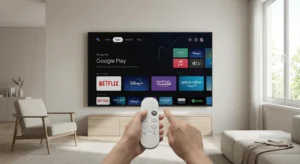Si vous vous êtes déjà demandé si vous pouvez connecter votre Firestick directement à votre ordinateur portable, voici la réponse. Les Firesticks ne fonctionnent pas nativement avec les ordinateurs portables, car les ports HDMI des ordinateurs portables sont généralement de sortie, et non d’entrée. Cependant, il existe plusieurs méthodes pour contourner cette limitation. Dans cet article, nous vous expliquons pourquoi votre Firestick ne fonctionne pas directement sur votre ordinateur portable et comment vous pouvez le faire fonctionner avec différentes solutions alternatives.
Pourquoi les Firesticks ne fonctionnent-ils pas directement avec la plupart des ordinateurs portables ?
Voici quelques raisons expliquant pourquoi vous ne pouvez pas connecter directement votre Firestick à un ordinateur portable :
- Ports HDMI de sortie uniquement : La plupart des ordinateurs portables ne possèdent que des ports HDMI de sortie, qui envoient des signaux vidéo à un écran externe, mais ne peuvent pas recevoir de signaux vidéo entrants, comme ceux envoyés par un Firestick.
- Besoins en alimentation et traitement des signaux vidéo : Les Firesticks nécessitent une alimentation constante via leur câble USB et un port HDMI d’entrée pour diffuser les signaux vidéo. Les ordinateurs portables ne peuvent pas fournir à la fois l’alimentation et la capacité d’entrée via leurs ports HDMI.
- Limitations matérielles et logicielles : Contrairement aux téléviseurs, les ordinateurs portables sont conçus pour créer du contenu, pas pour le recevoir. Ils n’ont donc pas le matériel nécessaire pour traiter les signaux HDMI entrants.
Comprendre les ports HDMI de sortie et d’entrée
Pour profiter pleinement de votre Abonnement IPTV, il est essentiel de comprendre la différence entre un port HDMI de sortie et un port HDMI d’entrée, notamment pourquoi un Firestick ne se connecte pas directement à un ordinateur portable.:
- Ports HDMI de sortie : La plupart des ordinateurs portables possèdent des ports HDMI de sortie, utilisés pour envoyer des signaux vidéo vers des écrans externes comme des moniteurs ou des téléviseurs.
- Ports HDMI d’entrée : Les ports HDMI d’entrée sont rares sur les ordinateurs portables. Ils sont conçus pour recevoir des signaux vidéo provenant d’autres appareils comme des consoles de jeux ou des Firesticks. Vous ne trouverez ces ports que sur des ordinateurs portables spécialisés ou haut de gamme.
Méthodes alternatives pour connecter votre Firestick à un ordinateur portable
Étant donné que les ordinateurs portables n’ont pas de port HDMI d’entrée, voici des solutions créatives pour afficher le contenu de votre Firestick sur votre ordinateur portable :
1. Cartes de capture HDMI
Une carte de capture HDMI vous permet de convertir la sortie HDMI de votre Firestick en un format que votre ordinateur portable peut traiter.
- Comment configurer :
- Connectez le Firestick à l’entrée HDMI de la carte de capture.
- Branchez la carte de capture au port USB de votre ordinateur portable.
- Installez le logiciel nécessaire ou utilisez un logiciel comme OBS Studio pour afficher le contenu.
- Connectez le Firestick à l’entrée HDMI de la carte de capture.
- Avantages :
- Méthode fiable pour la diffusion de films et émissions.
- Méthode fiable pour la diffusion de films et émissions.
- Inconvénients :
- Latence légère, ce qui peut poser problème pour les jeux en temps réel.
- Latence légère, ce qui peut poser problème pour les jeux en temps réel.
2. Applications de mise en miroir d’écran
Des applications comme AirScreen, ApowerMirror ou Reflector permettent de diffuser le contenu de votre Firestick sans fil sur votre ordinateur portable.
- Comment configurer :
- Installez l’application correspondante sur votre Firestick et votre ordinateur portable.
- Assurez-vous que les deux appareils sont connectés au même réseau Wi-Fi.
- Activez la mise en miroir d’affichage sur le Firestick et sélectionnez votre ordinateur portable comme appareil cible.
- Installez l’application correspondante sur votre Firestick et votre ordinateur portable.
- Avantages :
- Solution sans fil pratique.
- Pas de câbles nécessaires.
- Solution sans fil pratique.
- Inconvénients :
- Peut introduire des délais ou une perte de qualité, surtout avec du contenu haute définition.
- Peut introduire des délais ou une perte de qualité, surtout avec du contenu haute définition.
3. Solutions de bureau à distance
Utiliser des applications de bureau à distance comme TeamViewer ou Chrome Remote Desktop vous permet de contrôler votre ordinateur portable depuis votre Firestick.
- Comment configurer :
- Installez l’application de bureau à distance sur votre Firestick et votre ordinateur portable.
- Configurez les deux appareils pour un contrôle à distance.
- Installez l’application de bureau à distance sur votre Firestick et votre ordinateur portable.
- Avantages :
- Accédez à votre contenu exclusif sur votre portable via votre Firestick.
- Accédez à votre contenu exclusif sur votre portable via votre Firestick.
- Inconvénients :
- Pas idéal pour la diffusion de contenu vidéo de haute qualité.
- Latence et réduction de la qualité vidéo.
- Pas idéal pour la diffusion de contenu vidéo de haute qualité.
Utiliser une carte de capture HDMI pour la connexion Firestick à un ordinateur portable
Les cartes de capture HDMI sont une excellente solution pour connecter un Firestick à un ordinateur portable. Voici un aperçu des étapes à suivre :
- Configuration :
- Connectez votre Firestick à l’entrée HDMI de la carte de capture.
- Branchez la carte à votre ordinateur portable via USB.
- Installez le logiciel nécessaire ou utilisez OBS Studio pour afficher le contenu.
- Connectez votre Firestick à l’entrée HDMI de la carte de capture.
- Avantages :
- Adapté pour regarder des films ou des émissions.
- Pas de dépendance au Wi-Fi.
- Adapté pour regarder des films ou des émissions.
- Inconvénients :
- Introduction d’une latence, pas idéale pour les jeux.
- Introduction d’une latence, pas idéale pour les jeux.
Solutions logicielles et mise en miroir d’écran
Pour une connexion sans fil, vous pouvez utiliser des applications logicielles pour diffuser l’affichage de votre Firestick sur votre ordinateur portable. Voici ce que vous devez savoir :
- Configuration :
- Téléchargez et installez des applications comme AirScreen sur les deux appareils.
- Connectez les deux appareils au même réseau Wi-Fi et activez la mise en miroir d’écran sur le Firestick.
- Téléchargez et installez des applications comme AirScreen sur les deux appareils.
- Avantages :
- Pratique et sans fil.
- Pratique et sans fil.
- Inconvénients :
- La qualité peut être affectée par une connexion Wi-Fi faible.
- La qualité peut être affectée par une connexion Wi-Fi faible.
Considérations pratiques avant de tenter de connecter votre Firestick
Avant d’utiliser l’une des méthodes ci-dessus, voici quelques points à vérifier pour garantir une connexion réussie :
- Vérifier si votre ordinateur portable prend en charge les entrées HDMI : La plupart des ordinateurs portables n’ont que des sorties HDMI. Consultez les spécifications ou le manuel de votre ordinateur pour confirmer la compatibilité.
- Vérifier la qualité de votre connexion Wi-Fi : Les solutions sans fil comme la mise en miroir d’écran et le bureau à distance nécessitent une connexion Wi-Fi stable et rapide.
- Compatibilité des appareils : Assurez-vous que votre Firestick et les logiciels de capture ou de mise en miroir sont compatibles.
Foire Aux Questions
Les Firesticks fonctionnent-ils sans connexion Internet sur un ordinateur portable ?
Non, une connexion Internet est indispensable pour utiliser un Firestick, même sur un ordinateur portable. Sans Internet, il est impossible de diffuser du contenu, d’installer des applications ou d’accéder aux services en ligne. Le Firestick dépend entièrement d’une connexion stable pour fonctionner.
Peut-on utiliser plusieurs Firesticks simultanément sur le même ordinateur portable ?
Non, il n’est pas possible d’utiliser plusieurs Firesticks en même temps sur un seul ordinateur portable, car celui-ci ne dispose généralement que d’un seul port HDMI. Même avec un switch HDMI ou plusieurs écrans, des limites logicielles empêchent un fonctionnement simultané efficace.
Les Firesticks sont-ils compatibles avec les systèmes d’exploitation Linux ?
Les Firesticks ne sont pas conçus pour fonctionner directement avec les systèmes Linux. Ils sont destinés aux téléviseurs disposant d’un port HDMI. Si vous utilisez Linux, il est préférable d’opter pour des navigateurs web ou des applications de streaming compatibles avec ce système.
Quelle est la consommation électrique d’un Firestick branché sur un laptop ?
Un Firestick consomme environ 2,5 à 3 watts lors du streaming, et environ 1,5 watt lorsqu’il est en veille. Cette consommation est faible et n’aura qu’un impact minime sur l’autonomie de la batterie de votre ordinateur portable.
Les Firesticks peuvent-ils endommager le port USB d’un ordinateur portable ?
Non, un Firestick n’endommagera pas le port USB de votre ordinateur lorsqu’il est utilisé normalement. Toutefois, il est important de noter que le Firestick nécessite un port HDMI pour l’affichage, que la plupart des ordinateurs portables ne possèdent pas. Le port USB ne sert qu’à l’alimentation électrique.